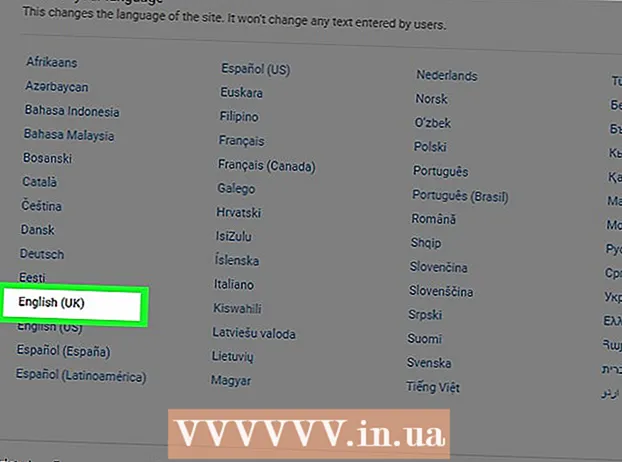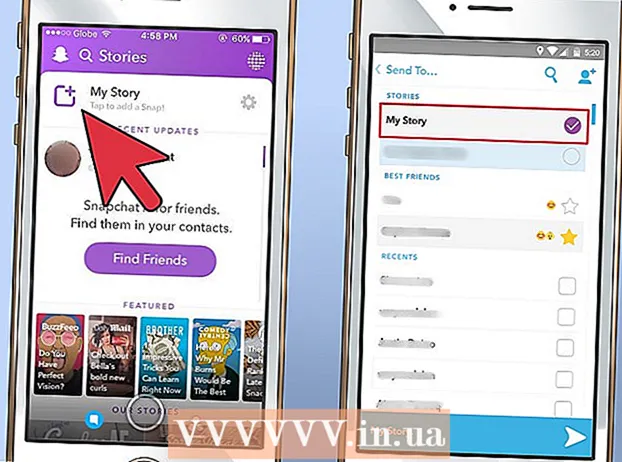Müəllif:
Judy Howell
Yaradılış Tarixi:
1 İyul 2021
YeniləMə Tarixi:
1 İyul 2024

MəZmun
- Addımlamaq
- Metod 2-dən 1-i: Öz veb saytınıza daxil olun
- Metod 2-dən 2-si: Havij ilə administrator səhifəsini tapmaq
- Göstərişlər
- Xəbərdarlıqlar
Bu wikiHow sizə öz veb saytınızın admin sahəsinə daxil olmağı öyrədir. Bunu ümumiyyətlə veb hosting xidməti vasitəsi ilə edə bilərsiniz, baxmayaraq ki, Windows istifadəçiləri harada daxil olacağınızı bilmirsinizsə bir sayta daxil olmaq üçün administratorun giriş adresini tapmaq üçün "Havij" proqramını da istifadə edə bilərlər.
Addımlamaq
Metod 2-dən 1-i: Öz veb saytınıza daxil olun
 Öz veb saytınıza daxil olmağa çalışdığınızdan əmin olun. Bir domen administratorunun təfərrüatlarına (məsələn, e-poçt adresiniz və şifrənizə) sahibsinizsə, veb saytınızın administrator panelinə düzgün yerə daxil olaraq daxil ola bilərsiniz.
Öz veb saytınıza daxil olmağa çalışdığınızdan əmin olun. Bir domen administratorunun təfərrüatlarına (məsələn, e-poçt adresiniz və şifrənizə) sahibsinizsə, veb saytınızın administrator panelinə düzgün yerə daxil olaraq daxil ola bilərsiniz.  Barındırma ünvanının veb saytına daxil olmağa çalışın. Əksər veb hosting xidmətləri (məsələn: WordPress, Weebly, GoDaddy, və s.) Barındırma xidmətinin veb saytına daxil olaraq daxil ola biləcəyiniz bir idarə paneli var.
Barındırma ünvanının veb saytına daxil olmağa çalışın. Əksər veb hosting xidmətləri (məsələn: WordPress, Weebly, GoDaddy, və s.) Barındırma xidmətinin veb saytına daxil olaraq daxil ola biləcəyiniz bir idarə paneli var. - Məsələn: bir WordPress domeni üçün barındırma xidmətinin URL-sinə keçin (bu halda https://www.wordpress.com/) vurun daxil ol, giriş məlumatlarınızı daxil edin, tıklayaraq admin səhifənizə daxil olun Saytım, aşağıya fırladın və vurun WP Admin.
 Veb saytın əsas ünvanını müəyyənləşdirin. Ev sahibinin veb saytından daxil ola bilmirsinizsə bunu etməlisiniz. Əsas ünvan, əksər insanların görə biləcəyi veb saytın URL'sidir.
Veb saytın əsas ünvanını müəyyənləşdirin. Ev sahibinin veb saytından daxil ola bilmirsinizsə bunu etməlisiniz. Əsas ünvan, əksər insanların görə biləcəyi veb saytın URL'sidir. - Məsələn, Facebook-un əsas ünvanı "https://www.facebook.com" dır.
 Əsas ünvana müxtəlif "admin" etiketləri əlavə edin. Giriş şirkətinin ünvanından giriş səhifəsinə daxil ola bilmirsinizsə, aşağıdakı dəyişikliklərdən istifadə edərək birbaşa bunu edə bilərsiniz:
Əsas ünvana müxtəlif "admin" etiketləri əlavə edin. Giriş şirkətinin ünvanından giriş səhifəsinə daxil ola bilmirsinizsə, aşağıdakı dəyişikliklərdən istifadə edərək birbaşa bunu edə bilərsiniz: - www.website.com/admin
- www.website.com/administrator
- www.website.com/user
- www.website.com/login
- www.website.com/login.aspx
- www.website.com/wp-login.php
- www.website.com/admin.php
- www.website.com/wp-admin
 İstifadəçi adınızı və ya e-poçt adresinizi daxil edin. Giriş səhifəsinə gəldikdən sonra ümumiyyətlə iki mətn sahəsini görəcəksiniz; giriş adınızı və ya e-poçt adresinizi "E-poçt" və ya "İstifadəçi adı" mətn sahəsinə (adətən üst mətn sahəsi) daxil edirsiniz.
İstifadəçi adınızı və ya e-poçt adresinizi daxil edin. Giriş səhifəsinə gəldikdən sonra ümumiyyətlə iki mətn sahəsini görəcəksiniz; giriş adınızı və ya e-poçt adresinizi "E-poçt" və ya "İstifadəçi adı" mətn sahəsinə (adətən üst mətn sahəsi) daxil edirsiniz.  Şifrənizi daxil edin. Administrator parolunu "Parol" mətn sahəsinə daxil edin, ümumiyyətlə birbaşa "İstifadəçi adı" və ya "E-poçt" sahəsinin altındadır.
Şifrənizi daxil edin. Administrator parolunu "Parol" mətn sahəsinə daxil edin, ümumiyyətlə birbaşa "İstifadəçi adı" və ya "E-poçt" sahəsinin altındadır.  "Giriş" və ya "Qeydiyyatdan keç" düyməsini vurun. Bu normal olaraq "Şifrə" mətn sahəsinin altındadır. Bu veb saytın administrator panelinə daxil olacaq.
"Giriş" və ya "Qeydiyyatdan keç" düyməsini vurun. Bu normal olaraq "Şifrə" mətn sahəsinin altındadır. Bu veb saytın administrator panelinə daxil olacaq.
Metod 2-dən 2-si: Havij ilə administrator səhifəsini tapmaq
 Bu metodun necə işlədiyini anlayın. Doğru administrator giriş ünvanı üçün əsas ünvanı (məsələn veb saytınızın ünvanını) taramaq üçün "Havij" adlı pulsuz bir proqramdan istifadə edə bilərsiniz. Havij tez-tez təxminən 100 ünvan qaytaracaq, buna görə administratorun giriş səhifəsinə başqa bir girişiniz olmadıqda bunu etməlisiniz.
Bu metodun necə işlədiyini anlayın. Doğru administrator giriş ünvanı üçün əsas ünvanı (məsələn veb saytınızın ünvanını) taramaq üçün "Havij" adlı pulsuz bir proqramdan istifadə edə bilərsiniz. Havij tez-tez təxminən 100 ünvan qaytaracaq, buna görə administratorun giriş səhifəsinə başqa bir girişiniz olmadıqda bunu etməlisiniz. - Havij, təəssüf ki, Mac kompüterləri üçün mövcud deyil.
 Havij'i yükləyin. "Havij_1.12_Free.zip" faylını kompüterinizə yükləmək üçün bu Havij yükləmə səhifəsinə keçin.
Havij'i yükləyin. "Havij_1.12_Free.zip" faylını kompüterinizə yükləmək üçün bu Havij yükləmə səhifəsinə keçin. - Brauzerinizin parametrlərindən asılı olaraq, sənədi yükləmək istədiyinizi təsdiqləməlisiniz və / və ya davam etmədən əvvəl saxlama yeri göstərməlisiniz.
 Faylı çıxarın. "Havij.zip" qovluğuna iki dəfə vurun və nişanı vurun Paketdən çıxarılır pəncərənin yuxarısında və vurun Hər şeyi paketdən çıxarın. Verin darknet123 istənildiyi zaman parol kimi seçin və sonra vurun Paketdən çıxarılır Havij dekompressiyasını tamamlamaq.
Faylı çıxarın. "Havij.zip" qovluğuna iki dəfə vurun və nişanı vurun Paketdən çıxarılır pəncərənin yuxarısında və vurun Hər şeyi paketdən çıxarın. Verin darknet123 istənildiyi zaman parol kimi seçin və sonra vurun Paketdən çıxarılır Havij dekompressiyasını tamamlamaq. - Havijin çıxardığı qovluq açılacaqdır.
 Havij quraşdırın. Quraşdırma sənədinə cüt vurun Havij 1.12 Pulsuz və aşağıdakıları edin:
Havij quraşdırın. Quraşdırma sənədinə cüt vurun Havij 1.12 Pulsuz və aşağıdakıları edin: - Dörd dəfə vurun Növbəti.
- basın qurmaq.
- "Başlat Havij" qutusunun işarələndiyinə əmin olun.
- basın Söndür.
 Havijin açılmasını gözləyin. Havij açıldıqdan sonra administrator giriş səhifəsi üçün veb ünvanınızı axtarmağa davam edə bilərsiniz.
Havijin açılmasını gözləyin. Havij açıldıqdan sonra administrator giriş səhifəsi üçün veb ünvanınızı axtarmağa davam edə bilərsiniz.  basın Admin tapın. Bu, Havij pəncərəsinin yuxarı hissəsindəki mavi bir insan şəklində ikonadır.
basın Admin tapın. Bu, Havij pəncərəsinin yuxarı hissəsindəki mavi bir insan şəklində ikonadır.  Veb saytınızın veb ünvanını daxil edin. "Axtarış yolu" sahəsinə, administrator giriş səhifəsini tapmaq istədiyiniz veb saytın ünvanını yazın.
Veb saytınızın veb ünvanını daxil edin. "Axtarış yolu" sahəsinə, administrator giriş səhifəsini tapmaq istədiyiniz veb saytın ünvanını yazın.  basın Başlamaq. Bunu veb ünvanın sağ tərəfində tapa bilərsiniz.
basın Başlamaq. Bunu veb ünvanın sağ tərəfində tapa bilərsiniz.  Havijin veb saytın admin URL-sini tapmasını gözləyin. Kliklədikdən dərhal sonra Başlamaq tıklandığında Havij, pəncərənin altındakı yaşıl mətndə veb saytların siyahısını yaratmağa başlamalıdır.
Havijin veb saytın admin URL-sini tapmasını gözləyin. Kliklədikdən dərhal sonra Başlamaq tıklandığında Havij, pəncərənin altındakı yaşıl mətndə veb saytların siyahısını yaratmağa başlamalıdır. - Havij bütün mövcud ünvanları tapdıqdan sonra pəncərənin aşağı hissəsində bir təsdiq mesajı görəcəksiniz.
- Havij dərhal pəncərənin altındakı bölmədə bir URL siyahısı yaratmırsa, Havij'i bağlayın və proqramı yenidən açın. liman yazmaq Başlamaq
 Havijin tapdığı URL-ləri sınayın. Pəncərənin altındakı paneldə bir url kopyalayın və brauzerinizin ünvan çubuğuna bu ünvanı daxil edin. Bir administrator olaraq giriş məlumatlarınız istənirsə, giriş səhifəsini uğurla tapmısınız; e-poçt adresinizlə (və ya istifadəçi adınızla) administrator və müvafiq parol ilə hər zamanki kimi daxil ola bilərsiniz.
Havijin tapdığı URL-ləri sınayın. Pəncərənin altındakı paneldə bir url kopyalayın və brauzerinizin ünvan çubuğuna bu ünvanı daxil edin. Bir administrator olaraq giriş məlumatlarınız istənirsə, giriş səhifəsini uğurla tapmısınız; e-poçt adresinizlə (və ya istifadəçi adınızla) administrator və müvafiq parol ilə hər zamanki kimi daxil ola bilərsiniz. - Havijin tapdığı ünvanların sayına görə bu müddət çox vaxt ala bilər.
Göstərişlər
- Tez-tez saytınıza administrator olaraq daxil olmağın ən asan yolu hosting xidmətinin veb saytıdır, sonra daxil olub admin panelini axtarın.
Xəbərdarlıqlar
- Sahibi olmadığınız bir veb saytın administrator portalına daxil olmağa çalışmaq əksər ölkələrdə qanunsuzdur.